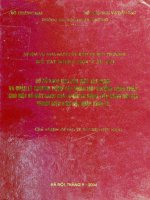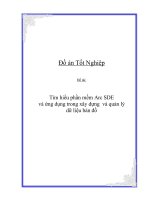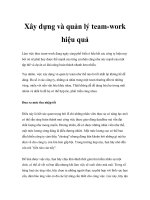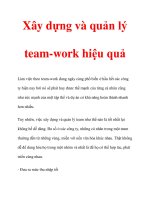Xây dựng và quản lý website bán hàng
Bạn đang xem bản rút gọn của tài liệu. Xem và tải ngay bản đầy đủ của tài liệu tại đây (1.41 MB, 45 trang )
PHẦN 2: XÂY DỰNG VÀ QUẢN LÝ WEBSITE BÁN HÀNG
(VIRTUE MART)
1. Thiết lập và quản lý cửa hàng trực tuyến
1.1.Giới thiệu ứng dụng cửa hàng trực tuyến VirtueMart
1.1.1.Giới thiệu chung
VirtueMart là một ứng dụng cửa hàng trực tuyến được xây dựng trên nền
PHP. Nó là một thành phần (component) cho hệ quản trị thông tin Joomla và
không thể sử dụng nếu không có Joomla.Ứng dụng này được xây dựng dành
cho các doanh nghiệp bán hàng trực tuyến vừa và nhỏ. Vì vậy đây là một giải
pháp đơn giản và dễ dàng cho những ai muốn xây dựng một cửa hàng
Online.
1.1.2.Các tính năng chung
- Có thể sử dụng bảo mật SSL 128bit
- Cơ chế tính thuế linh hoạt
- Người mua (shopper) có thể quản lý tài khoản người dùng của họ
- Quản lý địa chỉ gửi hàng (shipping address management) (khách hàng có
thể điền địa chỉ nhận hàng của họ)
- Thống kê đơn hàng (order history): Người mua có thể xem lại mọi đơn
hàng trước đó của họ.
- Xác nhận đơn hàng qua mail (order confirmation mail) được gửi tới người
mua và người chủ cửa hàng (store owner).
- Có thể sử dụng nhiều đơn vị tiền tệ (currencies)
- Có thể sử dụng nhiều ngôn ngữ (dùng kết hợp với component Joom!Fish)
1.1.3.Tính năng trưng bày sản phẩm
- Giao diện quản trị nền web mạnh.
- Quản lý không giới hạn số lượng sản phẩm (Products) và ngành hàng
(categories).
- Có thể sử dụng như cửa hàng trực tuyến hoặc online-catalog (bằng cách
tắt chế độ hiển thị giá)
- Tìm kiếm nhanh sản phẩm, ngành hàng và nhà sản xuất; lọc kết quả theo
đặc tính sản phẩm hoặc lọc ra các sản phẩm đang giảm giá.
- Nhận xét đánh giá về sản phẩm (tự động hoặc có kiểm soát)
- Nêu bật các sản phẩm cụ thể bằng cách đặt chế độ “on special”
- Tính năng Product Availability (mức độ sẵn sàng của sản phẩm) cho biết
độ nhanh chóng mà khách hàng có thể mong chờ sẽ nhận được hàng.
- Có thể sử dụng để kinh doanh các sản phẩm số (sản phẩm có thể
download)
- Thông báo với khách hàng về trạng thái của mặt hàng.
1.1.4.Tính năng quản trị
- Sử dụng nhiều hình ảnh và tệp tin (bảng thông số kỹ thuật, tờ bướm) cho
một sản phẩm.
- Thuộc tính của sản phẩm (Product Attribute) có thể thêm vào sản phẩm.
- Phân loại sản phẩm theo chủng loại.
- Tạo nhóm khách hàng (cho phép đưa ra mức giá và tùy chọn thanh toán
khác nhau)
- Nhiều mức giá cho một sản phẩm (dựa trên số lượng hoặc/và nhóm khách
hàng)
- Hiển thị giá linh hoạt (dưới dạng số và chữ, bao gồm hoặc không bao gồm
thuế)
- Quy đổi tự động giữa các đơn vị tiền tệ.
- Thông kế cửa hàng
- Kiểm soát mức dự trữ kho của sản phẩm
- Quản lý trạng thái đơn hàng
1.1.5.Các module mở rộng
1.1.5.1.Module thanh toán
- Có khả năng xử lý trực tuyến thẻ tín dụng
- Có thể sử dụng các cổng thanh toán được cài sẵn như authorize.net,
PayPal, 2Checkout, eWay, Worldpay, PayMate, Nochex.
- Có khả năng mở rộng với các module thanh toán khác sử dụng API.
1.1.5.2.Module vận chuyển
- Cấu hình lựa chọn nhà vận chuyển và chi phí vận chuyển linh hoạt.
- Có khả năng tính toán trực tuyến (Live-Shipping Rates) sử dụng module
vận chuyển.
- Có khả năng mở rộng với các module vận chuyển khác sử dụng API.
1.2.Cài đặt VirtueMart
1.2.1.Chuẩn bị cài đặt
- Để cài đặt VirtueMart trước hết ta phải chuẩn bị:
o Máy chủ web thỏa mãn yêu cầu cài đặt Joomla
o Bộ cài đặt Joomla
o Bộ cài đặt VirtueMart
LƯU Ý: Một số bộ cài đặt Joomla đã tích hợp sẵn Virtuemart. Chỉ cần cài
đặt Joomla là ta có thể sử dụng ngay VirtueMart. Trong chương trình
học, sinh viên có thể download 1 bộ cài đặt như vậy tại địa chỉ:
…………………………………………………………………………………………………….
- Điều kiện của máy chủ web để cài Joomla.
Phần mềm Yêu cầu Khuyên dùng Lựa chọn Website
tối thiểu mới nhất
PHP 4.3.10 4.4.7 5.x
MySQL 3.23.x hoặc
hơn
5.x
/>wnloads/mysql/5.0.html
Apache 1.3 hoặc
hơn
2.2
- Để đơn giản việc cài đặt máy chủ, có thể sử dụng các bộ phần mềm sẵn
có như XAMPP, WAMP, AppServ, EasyPHP …
- Hướng dẫn cài đặ t XAMPP
1.2.2.Tiến hành cài đặt Joomla
Bạn giải nén
Step 1. Language
Ở bước này, bạn sẽ chọn ngôn ngữ cho quá trình cài đặt của mình ,mặc
định là tiếng Anh, ngoài ra còn có nhiều thứ tiếng khác nữa. Sau khi chọn
ngôn ngữ, nhấn NEXT để qua bước thứ 2
Step 2.Pre-Installation Check
Bước này là bước kiểm tra các thiết lập hệ thống của bạn có đáp ứng được
yêu cầu của Joomla hay không, bước này có 2 phần nhỏ:
- Phần 1 là các thiết lập hệ thống mà bạn bắt buộc phải đáp ứng để cho quá
trình cài đặt có thể diễn ra suôn sẻ, nếu có bất kỳ thiết lập nào trong phần
này của bạn bị đánh màu đỏ, bạn phải tìm cách thiết lập lại, và sau đó
nhấn nút Check Again để kiểm tra lại.
- Phần 2 là các thiết lập ko ảnh hưởng nhiều tới quá trình cài đặt Joomla
nhưng sẽ ảnh hưởng tới hoạt động của Joomla sau này, nếu bạn có 1 vài
thiết lập ko đáp ứng được ( màu đỏ ) thì cũng ko sao, tuy nhiên nếu bạn
có thể đáp ứng được hết thì quá tốt, trong hình minh hoạ này, tôi có thiết
lập register_global ko đáp ứng, vì ngoài Joomla ra thì tôi còn cài 1 số sản
phẩm khác và chúng đòi hỏi register_global
Step 3. License:
- Một danh sách dài các điều khoản trong giấy phép GNU/GPL, sẽ rất tốt
nếu bạn có khả năng hiểu hết những điều khoản và tuân theo nó, trong
bất kỳ cuộc chơi nào, luật lệ luôn luôn là 1 phần quan trọng , rất may là
trên wikipedia tiếng Việt đã có bản dịch giấy phép này, bạn có thể đọc nó
tại đây .
Step 4. Database:
Đây là bước rất quan trọng và gây rất nhiều khó khăn cho các bạn mới tìm
hiểu.
- Database Type: Hiện MySQL hỗ trợ 2 chuẩn là mysql và mysqli ( mới
hơn ), nên chọn mysql
- Host Name: nếu bạn sử dụng MySQL trên chính máy bạn cài Joomla
( trong 90% trường hợp ) thì bạn điền vào là localhost, còn trong trường
hợp khác, bạn sử dụng MySQL và truy xuất database thông qua 1 máy
khác, thì bạn hãy điền tên host đó hoặc IP của host đó vào đây
- Username: tài khoản MySQL của bạn, nếu bạn dùng trên localhost thì tài
khoản này thường là root ( tài khoản có mức ưu tiên cao nhất ), trong
trường hợp các bạn dùng các host shared thì tài khoản này chỉ có tác dụng
trong host của bạn và bị giới hạn 1 vài tính năng, nếu bạn chưa biết rõ
thông tin tài khoản MySQL của mình, hãy liên hệ với nhà cung cấp host để
có hướng dẫn cụ thể
- Password: mật khẩu tài khoản MySQL
- Check user’s create privileges : bước này sẽ kiểm tra về quyền của tài
khoản MySQL trên, nếu tài khoản của bạn có đủ quyền để tạo CSDL mới
thì bước này coi như xong, còn nếu tài khoản của bạn bị giới hạn, hãy liên
hệ với nhà cung cấp host để yêu cầu tài khoản mới .
- Available collations : bước này bạn sẽ chọn cách mà database được mã
hoá, hãy chọn Utf8_general_ci
- Database name: bước này bạn hãy chọn cho database của mình 1 cái tên,
hãy chọn 1 cái tên dễ nhớ và đặc trưng cho trang web mà nó lưu CSDL
- Advanced Settings: Các thiết lập nâng cao, ở đây bạn nên quan tâm tới
mục prefix, prefix nghĩa là tiền tố,nó sẽ đứng trước tên của các table trong
CSDL và dùng để phân biệt với các table khác, nếu bạn có dự tính cài đặt
1 số component cho bản Joomla này, hãy lên danh sách ngay bây giờ và
tìm hiểu chúng trước khi cài, vì có 1 số component hay module có yêu cầu
liên quan tới prefix này, bạn có thể tham khảo thêm thông tin tại đây
Step 5: FTP Configuration : bước này có thể bỏ qua nếu đang cài
localhost, nếu cài trực tiếp lên host, hãy điền đầy đủ thông được yêu cầu
Step 6: Configuration
- Install default sample data: nếu bạn chưa quen thuộc với Joomla, hãy cài
đặt các dữ liệu mẫu để bạn có cái nhìn tổng quát về cách mà Joomla làm
việc, sau này bạn có thể xoá bỏ nó đi 1 cách dễ dàng
- Load local Joomla! 1.5 SQL script : nếu bạn có cài đặt 1 trang dùng 1.5
trước đây và muốn dùng lại dữ liệu bạn đã có ở trang đó, hãy export dữ
liệu từ bản 1.5 cũ và load nó tại đây. Chú ý về table prefix, bạn cần table
prefix giốgn nhau ở cả bản mới và bản cũ, được mã hoá bằng Unicode
( utf8 ) và khớp với cấu trúc CSDL của Joomla 1.5
- Load migration script : dùng để nâng cấp các trang từ phiên bản 1.0.x lên
1.5, vấn đề này sẽ được trình bày trong bài viết sau, cuối cùng hoàn tất
các mục Site Name và Confirm the admin email and password.
Step 7: Finish
Đến đây thì bạn đã hoàn tất các bước trong việc cài đặt Joomla, hãy xoá
bỏ thư mục Installation trước khi vào trang web mới cài đặt của bạn
1.2.3.Tiến hành cài đặt VirtueMart
Một bộ cài đặt đầy đủ, sau khi giải nén file VirtueMart_1.1.x-
COMPLETE_PACKAGE.zip bao gồm:
- 1 component (com_virtuemart_1.1.x.zip)
- 1 Main Virtuemart module (mod_virtuemart_1.1.x.zip)
- 10 module bổ sung.
- 2 Mambots (1 search, 1 content mambot)
Truy cập backend của site (nếu là localhost thì là ở địa chỉ
http://localhost/administrator) để vào giao diện quản trị.
Cần phải truy cập với tài khoản Administrator hoặc Super Administrator để
cài đặt VirtueMart. Với Joomla! 1.5, ta click vào Extensions => Install/Uninstall ở
top menu, màn hình sẽ hiện lên như sau.
Trong mục Upload Package File, browse tới file com_virtuemart_1.1.x.zip. Rồi
nhần Upload File & Install. Thông báo sau sẽ hiện lên nếu thành công.
Tại màn hình này, ta có thể trực tiếp vào quản trị cửa hàng bằng cách nhắp vào
Go directly to the Shop hoặc lựa chọn cài đặt dữ liệu mẫu Install SAMPLE DATA
để hiểu cửa hàng sẽ được thiết lập như thế nào.
Tiếp theo ta phải cài đặt module chính của VirtueMart. Trong Joomla! 1.5, nhắp
chuột vào Extensions => Install/Uninstall ở Top Menu. Browse tới file
mod_virtuemart_1.1.x.zip và nhắp chuột vào Upload File & Install
“Publishing the Module”
Nhắp chuột vào “Module” =>
“Site Modules” ở Top Menu.
Duyệt danh sách các module đã
cài đặt và tìm “VirtueMart
Module”. Lựa chọn nó (nhắp
chuột lên tên module) và thay
đổi thiết lập của nó. Lúc này ta
có thể lựa chọn đặt Module này ở
đâu trên site Joomla!.
1.3.CẤU HÌNH
VIRTUEMART
- Truy cập bảng điều khiển
(The Configuration Panel)
bằng cách truy cập vào tài
khoản Admin,
Components => Virtuemart => Configuration
1.3.1.Global
Shop is offline?
Bật tắt cửa hàng (chuyển đổi chế độ Online và Offline). Trong chế độ Offline, một thông
báo sẽ được hiển thị thay vì trang sản phẩm. Ngay cả các quản trị viên cũng không thể nhìn
thấy cửa hàng.
Offline Message
Nội dung thông báo xuất hiện khi site ở chế độ Offline.
Use only as catalogue
Ẩn tất cả các phím "Add to Cart".
Show Prices
Khi đánh dấu, giá các sản phẩm sẽ hiển thị.
Membergroup to show prices to
Mặc định :"Public Frontend"
Xác định những nhóm người dùng (membergroups) cho phép nhìn thấy giá của sản phẩm.
Show "(including XX% tax)" when applicable?
Khi đánh dấu, người dùng sẽ thấy dòng chữ "(including xx% tax)" khi hiển thị giá kèm
thuế.
Show the price label for packaging?
Sử dụng nhãn "price per packaging" – “giá từng gói”
Show Prices including tax?
Đánh dấu để cho người mua hàng biết giá kèm thuế hay không bao gồm thuế. Khi được
đánh dấu thì giá hàng hóa sẽ hiển lên như sau "X.XX (including XX% Tax)"
Enable content mambots/plugins in descriptions?
Nếu đánh dấu, bạn có thể sử dụng mambots và plugins cho nội dung động trong mục mô tả
sản phẩm hay ngành hàng.
Enable Coupon Usage
Cho phép người dùng điền mã coupon vào để được giảm giá cho mặt hàng họ mua hay
không.
Customer Review/Rating System
Nếu đánh dấu, bạn cho phép khách hàng đánh giá sản phẩm và viết nhận xét về sản phẩm.
Auto-Publish Reviews?
Nếu kích hoạt, nhận xét của khách hàng sẽ ngay lập tức hiện lên sau khi submit. Có thể
không phải là lựa chọn hay, bởi bạn nên kiểm tra lại các nhận xét này trước.
Comment Minimum Length
Độ dài tối thiểu của nhận xét.
Comment Maximum Length
Độ dài tối đa của nhận xét.
Enable Affiliate Program? (tính năng này chưa ổn định)
Cho phép các site liên kết theo dõi shop-frontend. Hãy đánh dấu nếu bạn đã thiết lập các
site liên kết ở backend.
Virtual Tax
Xác định các mặt hàng ảo có bị đánh thuế hay không. (chỉ áp dụng trong chế độ đánh
thuế (Tax mode): Ship-To-Address based).
Tax mode
Xác định thuế suất để tính thuế. Có thể dựa trên thuế suất ở khu vực mà khách nhận
hàng, hoặc thuế theo khu vực của người bán hoặc theo chế độ EU Mode, đánh thuế ở
quốc gia mà cửa hàng đặt tại, cho dù hàng hóa được vận chuyển tới đâu.
Enable multiple tax rates?
Đánh dấu ô này nếu các sản phẩm của bạn có thuế suất khác nhau. (ví dụ 5% cho các
sản phẩm CNTT, 10% cho sách báo…)
Discount before tax/shipping?
Đánh dấu để xác định khi nào thì khoản giảm giá được tính, trước (đánh dấu) hay sau
khi đánh thuế và chuyển hàng.
User Registration Type
• Normal Account Creation: - Tạo tài khoản theo cách thông thường
Các đăng ký này hỏi mỗi người dùng tên và mật khẩu và các thông tin đăng ký
khác.
• Silent Account Creation: - Tạo tài khoản theo cách câm lặng
Trong chế độ này, người dùng không cần phải điền tên và mật khẩu cho tài
khoản mới. Thay vào đó, địa chỉ email được sử dụng cho tài khoản mới và mật
khẩu được tự động sinh ra. Thông tin đăng ký sẽ được gửi tới email của khách
hàng.
• Optional Account Creation: - Tạo tài khoản theo các tùy chọn
Khách hàng có thể lựa chọn việc một tài khoản lâu dài có được tạo ra hay
không. Nếu khách hàng lựa chọn việc tạo một tài khoản, anh ta sẽ được hỏi tên
và mật khẩu. Nếu khách hàng lựa chọn không tạo tài khoản, một tài khoản ẩn sẽ
được tạo ra, người dùng có thể đăng nhập và thanh toán ngầm.
• No Account Creation possible – Không cho phép tạo account
Trong chế độ này, khách hàng có thể thanh toán mà không cần phải tạo ra một
tài khoản để sau này quay trở lại. Mỗi lần thanh toán, một tìa khoản người dùng
“giả” sẽ được tạo ra để bảo toàn cấu trúc giữ liệu.
Show the "Remember me" checkbox on login?
Hiện thị ô đánh dấu (checkbox) "Remember me" cho phép lưu cookie trong trình duyệt
của khách hàng để lần tới khi quay lại site, họ không cần phải đăng nhập.
Customers can select a state/region?
Nếu đánh dấu, một danh sách thả xuống (drop-down list) với tên các bang sẽ hiện ra để
khách hàng chọn.
Must agree to Terms of Service?
Nếu bạn muốn người mua hàng phải đồng ý với Điều khoản sử dụng trước khi đăng ký
với cửa hàng.
Agree to T.o.S. on EVERY ORDER?
Đánh dấu nếu bạn muốn người mua hàng phải đồng ý với Điều khoản sử dụng trước
khi đặt bất cứ đơn hàng nào.
Show information about "Return Policy" on the order confirmation page?
Người chủ cửa hàng cần phải thông báo về chính sách nhận lại hàng và hủy đơn hàng ở
phần lớn các quốc gia châu Âu. Vì vậy, tùy chọn này nên được đánh dấu trong phần lớn
các trường hợp.
Legal information text (short version)
Đoạn văn bản này là tóm tắt về chính sách nhận lại hàng và hủy đơn hàng của bạn. Nó
hiển thị ở trang cuối cùng khi thanh toán, ngay trên phím “Confirm Order”.
Long version of the return policy (link to a content item)
Đây là phiên bản dài và chi tiết của chính sách nhận lại hàng và hủy đơn hàng của bạn.
Đoạn văn bản này được link tới từ phiên bản ngắn và được viết trong thư khẳng định
(confirmation email) của mỗi đơn hàng.
Check Stock?
Thiết lập có kiểm tra mức tồn kho khi người dùng thêm sản phẩm vào giỏ hàng hay
không. Nếu bật tính năng này, nó sẽ không cho phép người dùng thêm sản phẩm vào
giỏ hàng nhiều hơn mức tồn kho.
Show Products that are out of Stock?
Cho phép bạn quyết định sản phẩm không còn trong kho được hiển thị hay ẩn. Tính
năng này chỉ có thể chọn khi bật tính năng Check Stock.
Enable the Cookie Check?
Nếu đánh dấu, VirtueMart sẽ kiểm tra trình duyệt của khách hàng có chấp nhận cookie
hay không. Việc này thân thiện với người dùng nhưng có thể có ảnh hưởng xấu tới độ
thân thiên với Search Engine của cửa hàng.
Currency Converter Module
Cho phép bạn lựa chọn một số module quy đổi tiền. Những module này nhận tỉ giá hối
đoái từ server và tự động quy đổi.
Order-mail format:
Thiết lập cách bạn định dạng thư khẳng định.
- Là một email dạng text
- Là một email dạng html, có thể bổ sung hình ảnh …
1.3.2.Checkout
Enable Checkout Bar
Mặc định: Bật
Đánh dấu nếu bạn muốn thanh checkout-bar hiển thị trong quá trình
khách hàng làm thủ tục checkout.
Checkout Steps
Quy trình checkout được chia làm nhiều bước. Các bước được kết hợp lại
thành những “Checkout Stages” bằng việc đặt số thứ tự. Mỗi bước có thể được
sắp xếp lại bằng việc điền giá trị số vào hộp hiển thị thứ tự bước.
1.3.3.Downloads
Enable Downloads
Đánh dấu để bật tính năng Download – nếu bạn muốn bán hàng hóa ảo.
“Enable Download” Status
Giá trị: Có thể là một số trạng thái đơn hàng (ví dụ: “bạn có thể download
bây giờ”)
Thiết lập trạng thái của đơn hàng vào thời điểm khách hàng nhận được
thông báo download sản phẩm qua email.
“Disable Download” Order Status
Thiết lập trạng thái của đơn hàng khi khách hàng không còn có thể
download sản phẩm.
DOWNLOADROOT
Đường dẫn vật lý với dấu “/” ở cuối (ví dụ C:/abc/xyz.zip/, không phải
URL như Lưu ý, với các shared host sử dụng HĐH Linux thì
đường dẫn thường có dạng /var/www/tên_site/…
Download Maximum
Số lượt download tối đa cho một tài khoản có quyền download cho một lần
đặt hàng
Download Expire
Thiết lập thời gian (tính bằng giây) mà đường link download có thể sử
dụng với khách hàng. Thời gian này tính từ lượt download đầu tiên. Khi thời gian
hết, tài khoản download sẽ hết hạn.
Keep Product Stock Level on Purchase
Khi đánh dấu, mức tồn kho của sản phẩm ảo không giảm cho dù có sản
phẩm được mua.
1.4.Thiết lập cửa hàng
Để bắt đầu thiết lập cửa hàng, truy cập vào Store: Bảng
Administration > Edit Store.
Thông tin được khai báo trong mục này sẽ hiển thị ở nhiều nơi
khác nhau trong site.
Store Name (bắt buộc phải điền)
Tên của cửa hàng.
Store Company Name (bắt buộc phải điền)
Tên của công ty.
URL
Địa chỉ URL của cửa hàng.
Address 1
Địa chỉ vật lý, dòng 1.
Address 2
Địa chỉ vật lý, dòng 2.
City
Thành phố nơi có trụ sở cửa hàng.
State/Province/Region
Bang/Tỉnh/Khu vực nơi có trụ sở cửa hàng.
Country
Quốc gia nơi có trụ sở cửa hàng.
Zip/Postal Code
Mã bưu điện nơi có trụ sở cửa hàng.
Phone
Số điện thoại của cửa hàng.
Last, First & Middle Name
Tên của nhân viên liên lạc (The Name of your Contact)
Title
Danh hiệu của nhân viên liên lạc
Phone 1 & 2
Số điện thoại của nhân viên liên lạc.
Fax
Số Fax của nhân viên liên lạc.
Email Address
Địa chỉ email chính để liên lạc với cửa hàng.
Full Image (bắt buộc)
Hiển thị Logo hiện tại của cửa hàng.
Upload Image (tùy chọn)
Browse tới logo của công ty, file sẽ được upload sau khi bạn click vào nút Save.
Minimum Purchase Order Value
Đây là giá trị hàng hóa tối thiểu trước khi làm thủ tục thanh toán.
Minimum Amount for Free Shipping
Giá trị hàng hóa tối thiểu để được vận chuyển miễn phí.
Currency
Đơn vị tiền tệ mặc định của cửa hàng.
Currency symbol
Ký hiệu của đơn vị tiền tệ được dùng để hiển thị giá.
Decimals
Lượng chữ số thập phân.
Decimal symbol
Ký hiệu ngăn cách phần nguyên và phần thập phân, có thể là dấu “.” hoặc “,” hoặc để
trống.
Thousands separator
Ký hiệu ngăn cách phần nghìn. Có thể lựa chọn tương tự Decimal symbol. (nên là ‘)
Positive format
Thứ tự, cách hiển thị số dương
Negative format
Thứ tự, cách hiển thị số âm
List of accepted currencies
Danh sách các đơn vị tiền tệ cửa hàng chấp nhận khi thanh toán.
Lưu ý: Mọi đơn vị tiền tệ được chọn ở đây đều có thể được sử dụng khi làm thủ tục
thanh toán. Nếu bạn không muốn như vậy, hãy chỉ chọn đơn vị tiền của quốc gia của
bạn (đây là giá trị mặc định)
Description
Mô tả cửa hàng, sẽ được hiển thị ở trang shop.index.
Terms of Service
Đây là bản Điều khoản sử dụng đầy đủ sẽ hiển thị cho khách hàng.
Click vào nút Save để lưu lại các thông tin đã thay đổi.
1.4.1.Quản lý danh sách các quốc gia
1.4.2.Quản lý danh sách đơn vị tiền tệ
1.5.Quản trị nhà sản xuất
Các nhà sản xuất có liên quan tới thông tin về sản phẩm, website cung
cấp, địa chỉ liên hệ. Mỗi sản phẩm được tạo ra đều có liên hệ với một nhà
sản xuất.
Với các cửa hàng mà thông tin về nhà sản xuất không quan trọng, một
nhà sản xuất mặc định sẽ được tạo ra khi cài đặt.
Không cần thiết phải tạo lập các nhà sản xuất trước khi tạo danh mục sản
phẩm. Sản phẩm có thể được liên kết với nhà sản xuất sau khi các bản
ghi sản phẩm được tạo ra. Tuy nhiên, tạo lập danh sách nhà sản xuất
trước sẽ giúp bạn tiết kiệm được lượng lớn công việc nếu bạn đã biết bạn
sẽ sử dụng những thông tin này.
1.5.1.Nhóm nhà sản xuất
Adding Manufacturer Categories
VirtueMart tạo ra một nhóm nhà sản xuất mang tên "-default-" trong quá trình cài đặt. Bạn
không cần thiết phải thay đổi tên này.
Để tạo ra nhóm nhà sản xuất mới, chọn Manufacturer => Add Manufacturer Category
Manufacturer Category Form Fields:
Category Name
Tên nhóm nhà sản xuất.
Category Description
Mô tả nhóm nhà sản xuất (tùy chọn)
Click vào nút Save. Bạn sẽ được chuyển tới trang "Manufacturer Category List", danh sách
hiển thị gồm nhóm "-default-" và nhóm nhà sản xuất bạn vừa thêm vào.
Editing Manufacturer Categories
Để chỉnh sửa nhóm nhà sản xuất đã tạo ra, chọn Manufacturer => List Manufacturer
Categories" ở bảng Administration, VirtueMart.
Click lên tên của nhóm nhà sản xuất bản muốn sửa, và tạo các thay đổi cần thiết ở các trường,
sau đó, nhấn nút "Save".
Bạn sẽ quay lại trang Manufacturer Category List.
Deleting Manufacturer Categories
Trước khi xóa một nhóm nhà sản xuất, mọi nhà sản xuất thuộc nhóm này phải được xóa hoặc
chuyển sang nhóm khác. VirtueMart sẽ không cho phép xóa nhóm nhà sản xuất khi vẫn còn
nhà sản xuất thuộc nhóm.
Để xóa nhóm nhà sản xuất, chọn Manufacturers => List Manufacturer Categories". Click tên
nhóm nhà sản xuất bạn muốn xóa. Trong Manufacturer Category Form, click vào nút
"Remove". Click "OK" để khẳng định bạn muốn xóa nhóm này, sau đó, bạn sẽ quay lại trang
Manufacturer Category List.
1.5.2.Các nhà sản xuất
Adding Manufacturers
Để thêm một nhà sản xuất mới, chọn Manufacturer => Add Manufacturer.
Nhập các trường sau trong form thông tin về nhà sản xuất (Manufacturer Information Form):
Manufacturer Name
Tên nhà sản xuất / tên công ty
URL
Địa chỉ của nhà sản xuất (Lưu ý PHẢI có http://).
Manufacturer Category
Nhóm nhà sản xuất.
Địa chỉ email của nhà sản xuất.
Description
Thông tin về nhà sản xuất.
Click nút Save để tạo nhà sản xuất mới..
Editing Manufacturers
Để sửa thông tin về nhà sản xuất, chọn Manufacturer => List Manufacturers để xem danh sách
các nhà sản xuất. Bạn cũng có thể tới trang này bằng cách click vào được link "Manufacturer
List" trong cột các nhà sản xuất ở trang Manufacturer Category List.
Click lên tên nhà sản xuất bạn muốn sửa hoặc click vòa dòng chữ "update" ở cột Admin – cả 2
cách đều dẫn bạn tới cùng một mẫu thay đổi thông tin nhà sản xuất (Manufacturer Add
Information form). Hãy tạo các thay đổi và click nút “Save”. Bạn sẽ trở lại trang Manufacturer
List.
Deleting Manufacturers
Trước khi xóa một nhà sản xuất, mọi sản phẩm có liên quan tới nhà sản xuất này phải được xóa
hoặc liên kết lại với nhà sản xuất khác.
Sau khi đảm bảo điều trên, chọn Manufacturer => List Manufacturers để xem danh sách các
nhà sản xuất. Sau đó click lên tên của nhà sản xuất bạn muốn xóa. Trong Manufacturer Add
Information form, click nút "Remove". Bạn sẽ được đưa trở lại trang Manufacturer List.
1.6.Quản trị sản phẩm
Một số khái niệm
Ngành hàng (category) > Ngành hàng con (sub category) > Sản
phẩm (product) > Sản phẩm con/mặt hàng (item)
1.6.1.Quản trị ngành hàng (Product Categories)
VirtueMart có khả năng phân nhóm các sản phẩm không chỉ theo nhà sản xuất
mà còn có thể theo ngành hàng. Các ngành hàng này có thể bao gồm các
ngành hàng con (subcategories) để các nhà quản lý cửa hàng có thể quản lý tốt
hơn sản phẩm của họ chi tiết hết mức có thể. Vì sản phẩm và ngành hàng có liên
quan tới từng nhà cung ứng cụ thể, bạn nên tạo bản ghi các nhà cung ứng trước
khi tạo bản ghi sản phẩm và ngành hàng.
Thêm hoặc chỉnh sửa ngành hàng
Để thêm một nhóm sản phẩm, mở mục Category Information bằng cách chọn
Products => Add Category từ Bảng Administration.
Để chỉnh sửa ngành hàng, click lên tên ngành hàng bạn muốn chỉnh sửa.
Ý nghĩa các trường
Publish?
Sử dụng để xác định có hiển thị nhóm hàng này trên site hay không.
Category Name
Tên ngành hàng.
Category Description
Bản mô tả về ngành hàng.
ListOrder